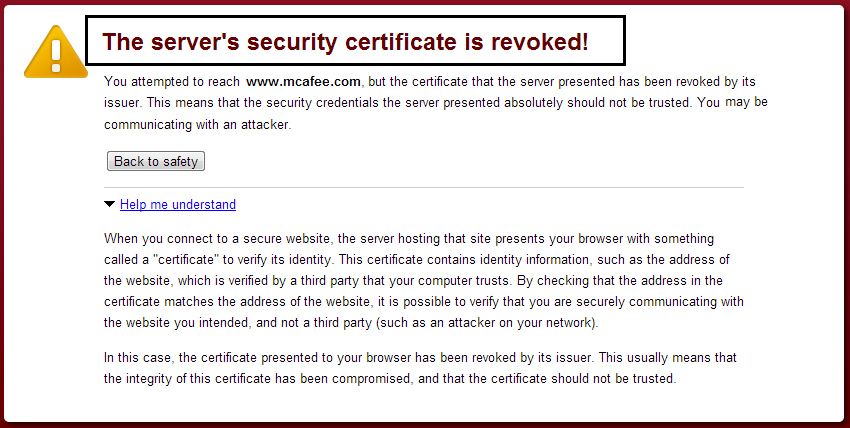Cómo arreglar el certificado del Server ha sido revocado en cromo (NET::ERR_CERT_REVOKED): El problema principal de la revocación del certificado en chrome es que se está bloqueando la máquina del Klient para que no pueda contactar con los servidores de revocación para obtener el certificado SSL Der Seite Netz. Para pasar la comprobación del certificado, la máquina cliente requiere conectarse al menos a un servidor de revocación y si en algún caso no se conecta, entonces verá que el certificado del servidor de error ha sido revocado en chrome (NET::ERR_CERT_REVOKED).
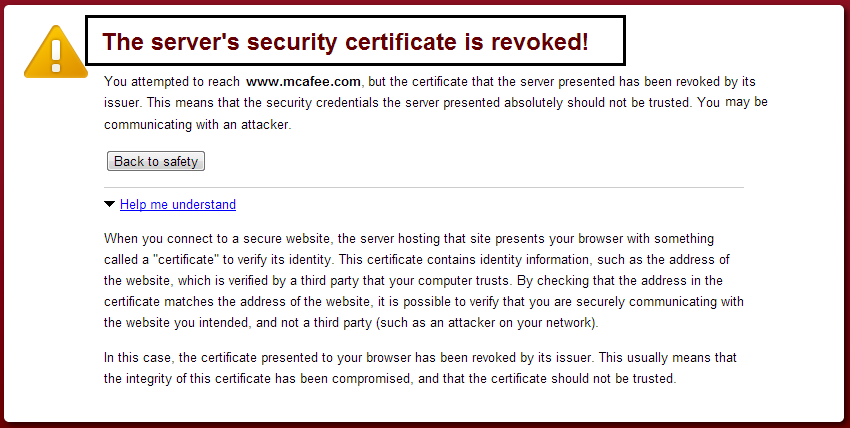
Stellen Sie Datum und Uhrzeit ein. Wenn die Uhr Ihres Computers nach Ablauf des Website-Zertifikats auf ein Datum oder eine Uhrzeit eingestellt ist, können Sie die Uhreinstellungen ändern. Klicken Sie auf das Datum, das in der unteren rechten Ecke des Desktops Ihres Computers angezeigt wird. Klicken Sie auf "Datums- und Uhrzeiteinstellungen ändern", um das Fenster mit den Datums- und Uhrzeiteinstellungen zu öffnen.
Das Fix Server-Zertifikat wurde in Chrome widerrufen (NET :: ERR_CERT_REVOKED):
Methode 1: Führen Sie Microsoft Essentials aus
1. Laden Sie Microsoft Essentials oder Windows Defender von hier herunter.
2. Starten Sie Ihren PC im abgesicherten Modus und führen Sie Microsoft Essentials oder Windows Defender aus.
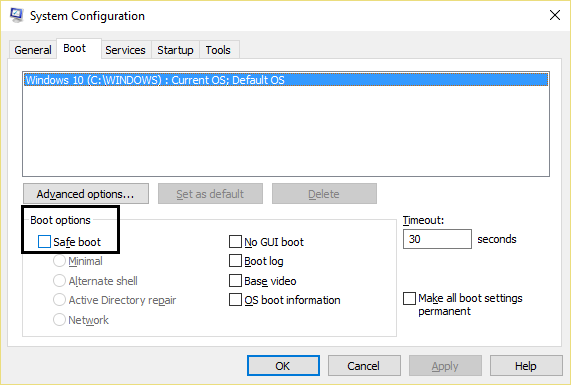
3. Starten Sie neu, um die Änderungen zu übernehmen.
4.Wenn dies nicht hilft, laden Sie den Sicherheitsscanner von Microsoft von hier herunter.
5. Starten Sie im abgesicherten Modus neu und führen Sie den Microsoft Security Scanner aus.
Methode 2: Führen Sie Anti-Malware von Malwarebytes aus
1. Laden Sie Malwarebytes Anti-Malware von hier herunter.
2.Installieren Sie die Anti-Malware.
3.Intenta ejecutar el programa y borrar todo el Malware.
4. Starten Sie das System jetzt im abgesicherten Modus neu und führen Sie die Antimalware erneut aus.
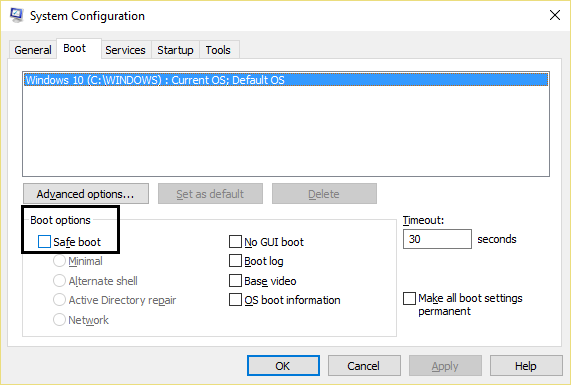
5. Starten Sie normal neu und prüfen Sie, ob das Problem behoben ist oder nicht.
Método 3: Reiniciar TCP/IP y limpiar el DNS
1.Klicken Sie mit der rechten Maustaste auf die Windows-Schaltfläche und wählen Sie "Eingabeaufforderung (Admin)".

2. Schreiben Sie dies in cmd:
netsh int ip reset c: resetlog.txt
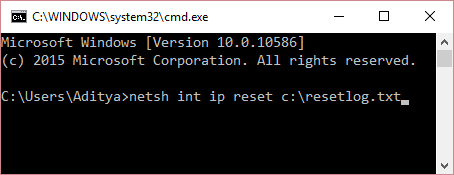
Hinweis: Wenn Sie keinen Verzeichnispfad angeben möchten, geben Sie den folgenden Befehl ein: netsh int ip reset
3. Geben Sie erneut Folgendes in cmd ein:
(a) ipconfig / release (b) ipconfig / flushdns (c) ipconfig / erneuern
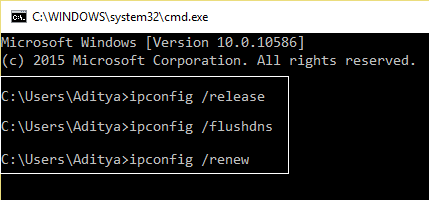
4. Starten Sie abschließend Ihren PC neu, um die Änderungen zu übernehmen.
Methode 4: Sicherheitswarnung deaktivieren
1.Abre Google Chrome, ve a su menú y selecciona Configuración.
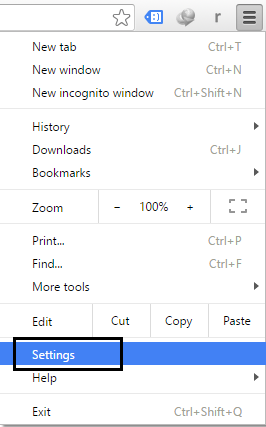
2. Scrollen Sie jetzt nach unten, bis Sie "Erweiterte Einstellungen anzeigen" finden, und klicken Sie darauf.
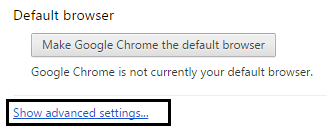
3. Scrollen Sie erneut, bis Sie unter Netzwerk die Option "Proxy-Einstellungen ändern" finden, und klicken Sie darauf.
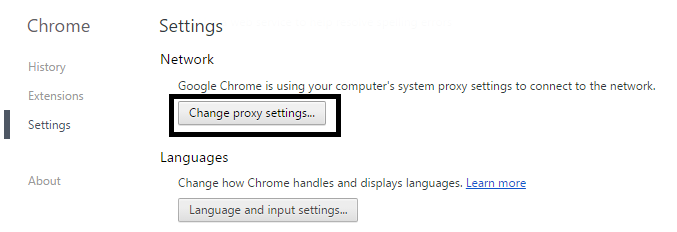
4.Wählen Sie die Registerkarte Erweitert und navigieren Sie zum Untertitel Sicherheit.
5. Deaktivieren Sie die Optionen "Überprüfen Sie den Widerruf des Herausgeberzertifikats" und "Überprüfen Sie den Widerruf des Serverzertifikats".
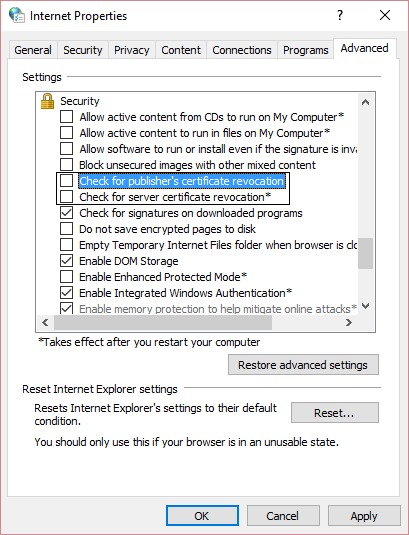
6. Starten Sie neu, um die Änderungen zu übernehmen.
Das war's, wenn Sie erfolgreich behoben haben. Das Serverzertifikat wurde in Chrome (NET :: ERR_CERT_REVOKED) widerrufen.